J'essayais de regarder la vidéo du mariage de mon meilleur ami, mais elle ne cessait de se figer, de saccader par endroits et de devenir injouable. Comme je voulais voir certains plans, j'ai essayé de résoudre le problème moi-même. J'ai appris l'existence de ce qu'on appelle les "segments vidéo corrompus", qui peuvent empêcher la lecture de vos vidéos. Je ne sais plus comment réparer cette erreur, et les méthodes proposées sur l'internet sont beaucoup trop coûteuses et peu fiables. Que dois-je faire maintenant ? - Jane Lively
Avez-vous déjà essayé de regarder une vidéo sur votre téléphone portable ou votre ordinateur, mais elle ne passe pas ou s'arrête soudainement ? L'écran se fige, la vidéo semble incomplète ou confuse, ou le son est coupé. C'est parce que votre fichier vidéo est corrompu ! Des segments vidéo corrompus peuvent se produire pour toutes sortes de raisons, par exemple si votre caméra ou votre téléphone tombe en panne pendant l'enregistrement, si votre ordinateur tombe en panne pendant le montage ou si le réseau est interrompu pendant le téléchargement de la vidéo. Il s'agit d'une situation ennuyeuse, mais ne vous inquiétez pas, nous sommes là pour vous aider.
Dans ce guide, nous allons vous montrer étape par étape comment réparer des fichiers vidéo endommagés. Nous examinerons les causes les plus courantes des fichiers vidéo corrompus et nous vous montrerons les meilleurs outils pour que vos vidéos soient à nouveau lues correctement. À la fin, vous serez un expert de la récupération de fichiers vidéo corrompus ! Commençons.
Comment les segments du fichier vidéo sont-ils endommagés ?
Les fichiers vidéo sont constitués de segments individuels, chacun d'entre eux contenant des données importantes qui permettent une lecture fluide. Cependant, ces segments peuvent être endommagés par divers facteurs, tels que
- Votre appareil tombe en panne ou s'éteint soudainement pendant l'enregistrement d'une vidéo, ce qui entraîne un fichier corrompu.
- Si vous êtes en train d'éditer un fichier vidéo et que votre système s'éteint soudainement ou que le logiciel s'arrête brusquement, le fichier vidéo peut également être endommagé.
- Si vous transférez une vidéo d'un appareil à un autre et que la connexion est interrompue, votre fichier vidéo risque d'être endommagé.
- Les virus ou les programmes malveillants présents sur votre ordinateur peuvent parfois pénétrer dans vos fichiers vidéo et les endommager.
- L'utilisation d'un mauvais logiciel de montage vidéo ou la tentative de conversion du fichier dans un autre format peuvent également entraîner des dommages.
- Une carte mémoire ou un disque défectueux peut également endommager certains segments de fichiers vidéo au fil du temps.
Cela fait beaucoup de façons dont vos vidéos peuvent être corrompues !
Mais ne vous inquiétez pas, dans la section suivante, nous allons vous montrer quelques étapes faciles à suivre pour réparer ces segments de fichiers vidéo corrompus et rétablir la fluidité de vos vidéos.
Conseils généraux de dépannage pour réparer les segments de fichiers vidéo endommagés
Avant d'aborder les solutions de réparation vidéo avancées, explorons quelques techniques de dépannage courantes que vous pouvez essayer sur votre ordinateur.
n°1. transcoder le fichier vidéo avec VLC
Avec le lecteur VLC Media, vous pouvez transcoder le fichier vidéo endommagé, c'est-à-dire le convertir d'un codec à un autre et ainsi remettre la vidéo en état et la lire en toute fluidité. Une fois la vidéo transcodée, vous pouvez utiliser la fonction "Toujours réparer" pour une lecture fluide.
Voici comment vous pouvez le faire :
- Ouvrez le lecteur VLC Media Player sur votre ordinateur.
- Cliquez sur l'onglet "Média" en haut et sélectionnez "Convertir/Enregistrer".
- Dans la fenêtre qui s'ouvre, cliquez sur le bouton " Ajouter " et sélectionnez le fichier vidéo endommagé que vous souhaitez réparer.
- Cliquez ensuite sur le bouton "Convertir/Enregistrer" en bas de page.
- Dans les paramètres, sélectionnez le format de sortie dans lequel vous souhaitez convertir la vidéo, par exemple de MP4 à AVI, ce qui fonctionne normalement.
- Cliquez sur "Démarrer" pour convertir votre fichier vidéo au nouveau format et réparer les segments vidéo endommagés.
Essayez cette méthode et voyez si votre vidéo est à nouveau lue de manière fluide. Si ce n'est pas le cas, essayez la méthode suivante.
2. utilisation de l'option Always Fix dans le lecteur VLC Media Player
Le lecteur multimédia VLC propose des outils intégrés pour réparer les vidéos ou les fichiers endommagés ou incomplets au format AVI. Si vous réglez VLC sur "Toujours réparer" pour ces types de fichiers, il peut tenter de lire les fichiers AVI corrompus. Si vous avez un fichier MP4, vous pouvez utiliser la méthode ci-dessus pour le convertir en AVI, le réparer et le lire sans problème.
Pour réparer des fichiers vidéo endommagés avec VLC, procédez comme suit :
- Ouvrez VLC et allez dans le menu "Extras", puis sélectionnez "Paramètres".
- Dans la fenêtre "Settings", allez dans la section "Input/Codecs".
- Recherchez l'option "Fichier AVI endommagé ou incomplet" et sélectionnez le paramètre "Toujours réparer".
- Cliquez sur "Enregistrer" pour appliquer les modifications.
Si vous lisez maintenant un fichier vidéo endommagé dans VLC, le lecteur multimédia reconnaît automatiquement les dommages et tente de réparer le fichier.
3. effectuer une recherche de logiciels malveillants
Si vous pensez qu'un virus ou un logiciel malveillant est à l'origine de la corruption de vos segments de fichiers vidéo, lancez rapidement une analyse complète du système ou des logiciels malveillants à l'aide de votre logiciel antivirus. L'analyse de votre système ou de votre disque à l'aide d'un logiciel antivirus fiable vous aidera à éliminer toute corruption liée à un virus dans votre vidéo.
Voici comment cela fonctionne :
- Ouvrez le programme antivirus de votre ordinateur. Si vous n'en avez pas, vous pouvez en télécharger un, par exemple Kaspersky ou McAfee.
- Effectuez une analyse complète du système ou une analyse des logiciels malveillants. Cette opération permet de vérifier que chaque fichier de votre ordinateur, y compris les fichiers vidéo, ne contient pas de virus ou de logiciels malveillants.
- Une fois la vérification terminée, vérifiez à nouveau votre fichier vidéo. Avec un peu de chance, les segments vidéo corrompus seront corrigés et votre vidéo fonctionnera à nouveau parfaitement !
Si ces techniques de dépannage peuvent être efficaces en cas de corruption mineure d'un fichier vidéo, elles peuvent ne pas être en mesure de résoudre des problèmes plus graves ou plus complexes. Si les méthodes ci-dessus ne permettent pas de résoudre le problème, vous devez utiliser un programme de réparation vidéo spécialisé pour obtenir une solution complète.
Utilisez Stellar Repair for Video pour réparer les segments de fichiers vidéo corrompus.
Stellar Repair for Video, un outil de réparation vidéo abordable, puissant et fiable, peut remettre en état de marche vos vidéos cassées et endommagées.
Stellar Repair for Video fonctionne comme un médecin pour les vidéos - il peut analyser votre fichier vidéo corrompu, trouver toutes les parties endommagées et les réparer pour une lecture plus fluide. Il utilise des algorithmes avancés pour réassembler la vidéo et la lire sans problème.
Découvrez comment utiliser Stellar Repair for Video pour réparer vos segments vidéo endommagés :
- Téléchargez le logiciel Stellar Repair for Video et installez-le sur votre ordinateur.
- Ouvrez le programme et cliquez sur le bouton "Ajouter des vidéos" pour sélectionner le fichier vidéo endommagé que vous souhaitez réparer.
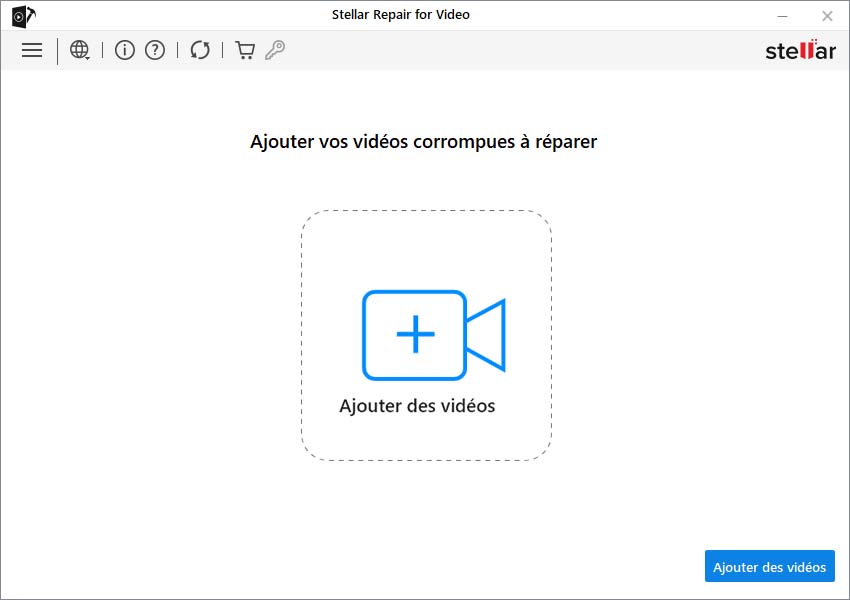
- Cliquez sur le bouton "Réparer". Le programme analyse le fichier et commence à réparer les segments endommagés du fichier vidéo.
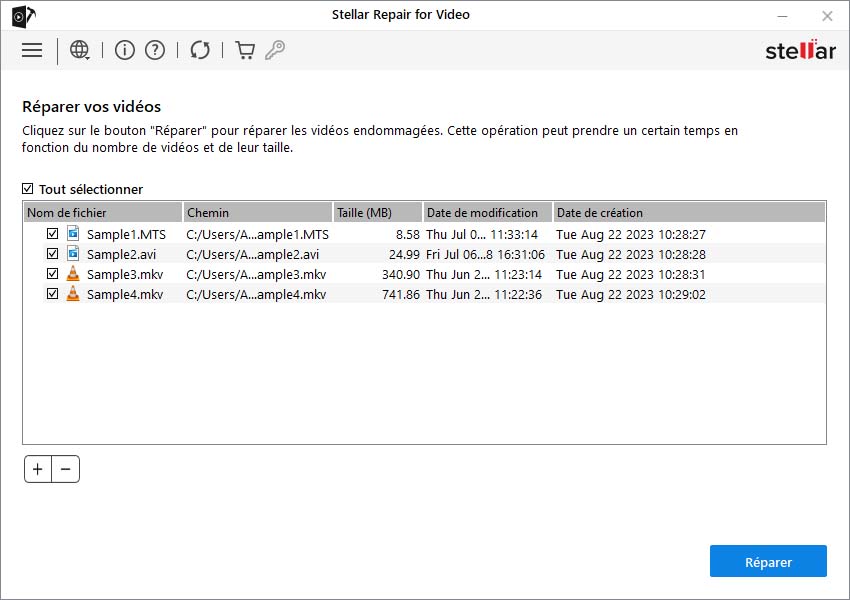
- Une fois la réparation terminée, vous pouvez prévisualiser la vidéo réparée pour vous assurer qu'elle fonctionne correctement.
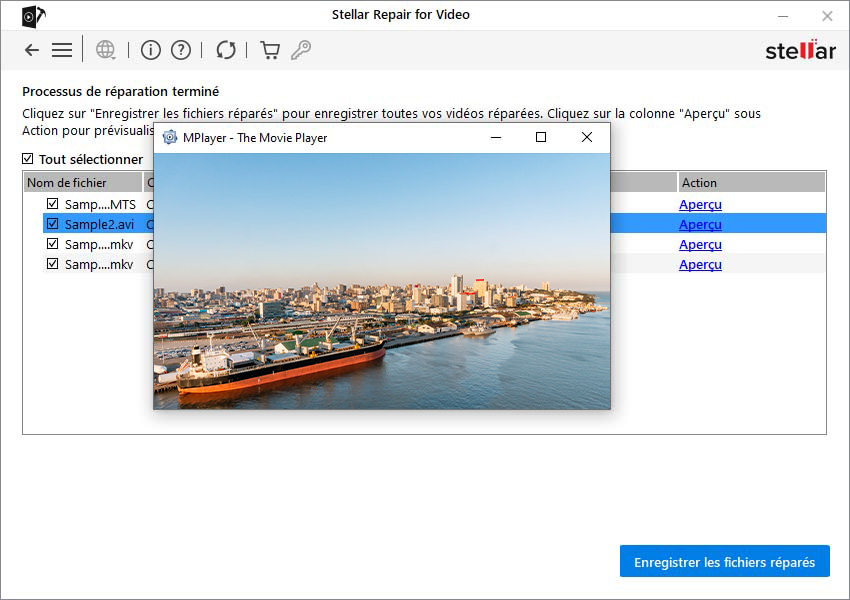
- Enfin, cliquez sur "Enregistrer le fichier réparé" pour enregistrer la vidéo réparée sur votre ordinateur.
Stellar Repair for Video est un outil fiable, rapide et pratique pour réparer les segments vidéo endommagés. Essayez-le et voyez comment il peut rendre à vos vidéos leur fluidité !
Conclusion
Nous en avons appris beaucoup sur la manière de réparer les segments vidéo corrompus ! De l'utilisation de VLC Media Player à l'exécution d'analyses antivirus, il existe des options de dépannage faciles à mettre en œuvre pour remettre vos vidéos en état de marche. Mais le meilleur outil pour cette tâche est Stellar Repair for Video. Ce logiciel de réparation vidéo peut sauver votre journée et vos souvenirs en réparant toutes les parties endommagées de votre fichier vidéo corrompu. Alors pourquoi ne pas l'essayer ? Téléchargez Stellar Repair for Video et profitez de vos souvenirs comme avant.















 8 min read
8 min read



